Olá, pessoal!
Há um tempo atrás, a Microsoft começou a disponibilizar um link para que todos os usuários do Windows 7 e Windows 8/8.1 pudessem fazer a atualização para o Windows 10 sem nenhum custo adicional. Mesmo aqueles que não usam o Windows “legalizado”.
Este link, ou melhor dizendo, um ícone do Windows 10, aparece na barra de tarefas, possibilitando o usuário a iniciar uma atualização do sistema.
Mas, como sendo um profissional de TI e querendo atender melhor meus clientes, criei uma mídia de DVD do Windows 10 (ou mesmo de um pendrive bootável) para poder fazer a atualização de forma mais rápida e isso me fez ganhar muito tempo.
Vamos então aos passos para criar uma imagem ISO do Windows 10
São passos simples, mas creio que irão ajudar muitos profissionais que ainda desconhecem desta ferramenta que a Microsoft disponibiliza.
O primeiro passo a fazer é baixar a ferramenta Windows Media Creation Tool para poder criar a imagem ISO do Windows 10. Para baixar a ferramente clique aqui.
Ao terminar de baixar o Windows Media Creation Tool, execute-o. Caso peça permissão de administrador para executar, clique em Sim. E então começará a preparar a ferramenta para a criação da mídia conforme a imagem abaixo.
Ao terminar de carregar as configurações, aparecerá a pergunta do que desejamos fazer. Se queremos fazer a atualização do computador que estamos utilizando ou criar uma mídia para instalações ou atualizações futuras. Como o objetivo deste artigo é mostrar como iremos criar uma mídia de instalação, iremos selecionar a segunda opção e clicar em Avançar.
Agora é o momento onde iremos escolher as opções de idioma, edição e arquitetura do sistema operacional que iremos utilizar para criar a mídia no Windows Media Creation Tool.
Como queremos utilizar esta mídia para instalações em outros computadores ou até mesmo criar máquinas virtuais, iremos desmarcar a opção de “Usar as opções recomendadas para este computador”. Agora posso selecionar as configurações que desejo para esta imagem. Na arquitetura, foi marcada para deixar tanta a de 32 bits como a de 64 bits. Apesar de os computadores atuais terem a arquitetura de 64 bits, foi selecionado ambas por que a de 32 bits é muito utilizada para quem desejar criar uma máquina virtual para testes.
Após selecionadas as opções desejadas, clicaremos em Avançar no Windows Media Creation Tool
Na etapa seguinte a ferramenta pergunta se desejamos criar uma mídia USB ou uma imagem ISO.
Iremos marcar a opção de Arquivo ISO, a qual poderemos gravar em DVD ou até mesmo criar um pendrive bootável e depois clicaremos em Avançar.
Em um artigo anterior mostrei como criar um pendrive multibootável com o Sistema Operacional Linux, o Windows e outras ferramentas no mesmo pendrive. Este arquivo ISO que estamos criando se encaixaria perfeitamente aqui também. Apesar de que, com esta ferramenta só se pode ter uma edição do Windows (Windows 7 ou o Windows 8.1 ou Windows 10).
Ao clicar em Avançar, abrirá o Explorer para selecionar o caminho e o nome que quer gravar a imagem ISO, e então clicaremos em Salvar.
Na etapa seguinte começa o download do Windows 10 com as configurações que selecionamos para o arquivo ISO. Ao terminar clicaremos em Avançar.
E por último como então clicaremos em Concluir.
Pronto. Imagem criada através do Windows Media Creation Tool.
Caso queiram que eu faça um tutorial de como criar um pendrive com diversas versões do Windows é só deixar um comentário abaixo.
Espero ter ajudado com este tutorial, principalmente aos que estão iniciando na carreira de TI, para criar uma imagem ISO do Windows 10.
Acredito que não importa o quão básico que seja, o importante mesmo é compartilhar conhecimentos.
Abraço e até a próxima!
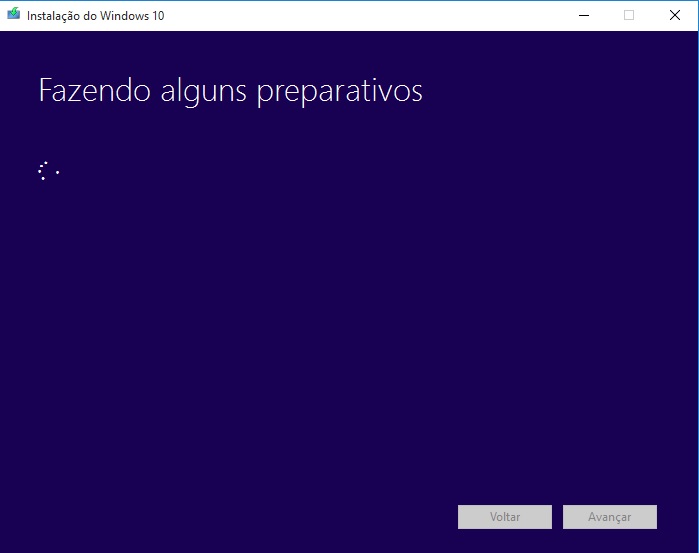
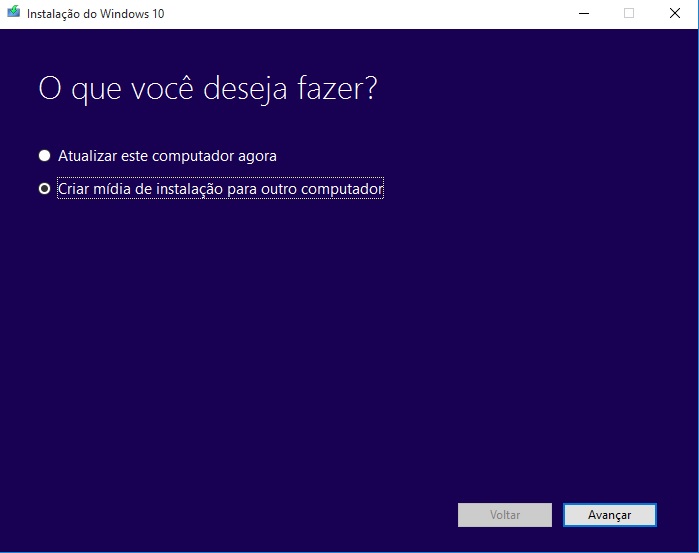


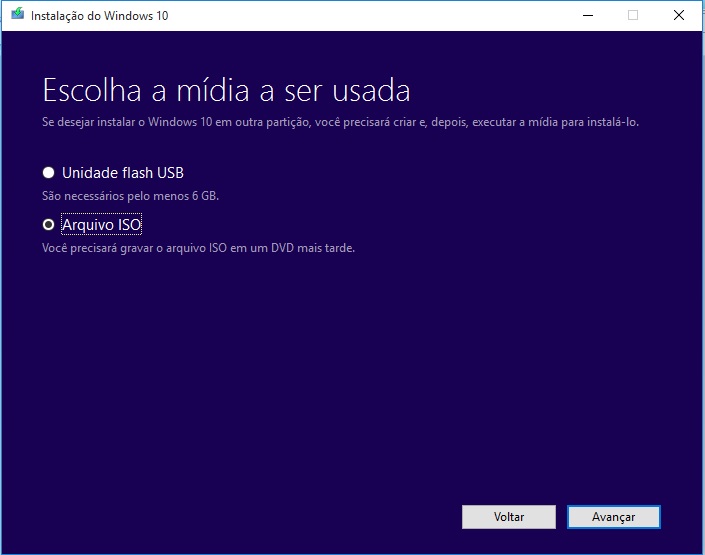
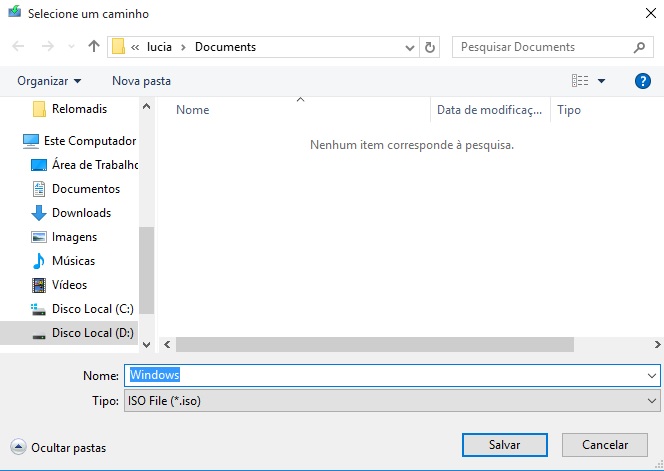
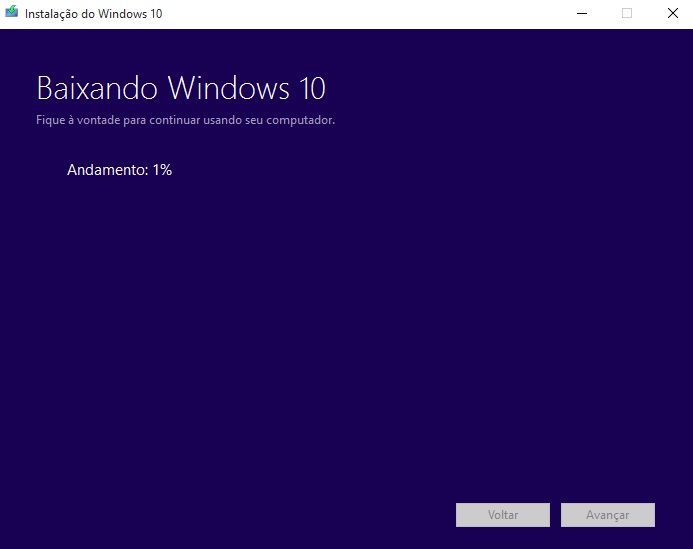
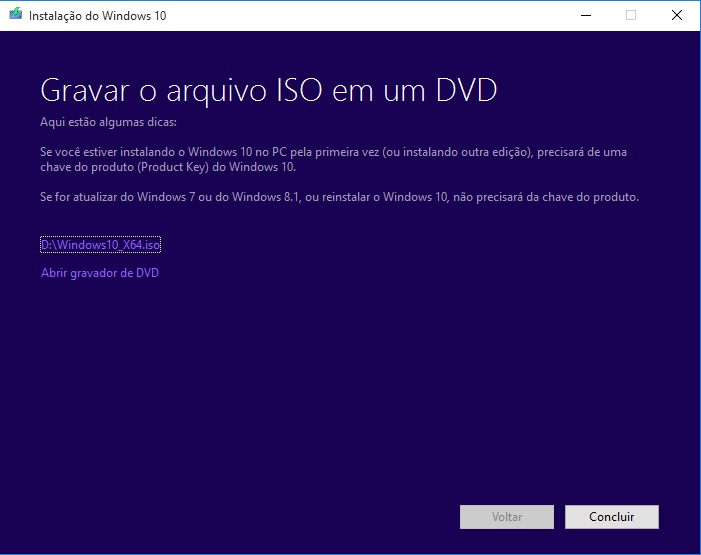

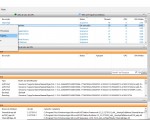

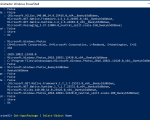
25 Comentários
Parabéns pelo artigo! Obrigado!
Ótimo tutorial! Estava a muito querendo aprender como criar um imagem e para completar meu aprendizado, se for possível, faça um novo tutorial como criar um pendrive com diversas versões do Windows!
Um abraço e muito sucesso!
Obrigado! Jeferson, criei este tutorial hoje. É só aguardar o editor publicar. Abraço.
Show de bola!!
Muito útil para todos nós!
Muito obrigado!
obrigado por compartilhar seus conhecimentos
gostaria muito de detalhes sobre o pendrive
Obrigado pelos comentários.
Rosalvo, foi publicado hoje o artigo de multiboot via pendrive.
Luciano,
Parabéns pelo artigo, você já realizou wds com imagens do windows 10?
Ótimo post. Sou analista de Suporte e usarei na empresa para atualizar mais de 600 máquinas.
Parabéns pelos posts, eu criei meus pens do windows 7 e 8 com tutorial de vocês, então gostaria se possível fazer um tutorial para criar pen com windows 10. Desde já agradeço a ajuda que me deram com esses tutoriais excelentes e fico no aguardo do tutorial.
Tutorial válido! Eu, pessoalmente, uso um processo um pouquinho mais simples e sem baixar nenhum aplicativo para isso.
Primeiro, preparo o pendrive usando o bootsect do próprio Windows.
Na sequência, transfiro o conteúdo da pasta temporária da atualização do Windows $WINDOWS.~BT para a raiz do pendrive recém preparado e pronto. Esse conteúdo será o mesmo da montagem de uma imagem ISO.
Se o pen tiver grande capacidade, pode armazenar diversas versões (build). Eu costumo criar uma pasta que identifique a versão antiga e movo as pastas e arquivos para ela e na raiz, coloco a versão mais nova.
Bacana Luciano Gusso! Mas o que eu queria mesmo, era saber como criar uma ISO AIO, ou seja, com várias edições do Windows 10 e atualizada.
Obrigado The Punisher! Criei um tempo atrás um artigo de como criar um pendrive multibootável. Talvez lhe ajude. https://www.profissionaisti.com.br/2016/01/tutorial-pendrive-multiboot-do-windows/
Uma informação. Se eu atualizar pelo atualizador, ele salva a .iso do sistema? Eu quero dizer a outra ferramenta que atualiza direto.
Show, brother este tutorial. Com esta imagem criada, todos os arquivos desde fotos, download, etc serão armazenados na imagem iso?
Abraço.
Cara ótimo tutorial, parabens, já estava com medo de meu windows 10 atualizado do 7 dar pau e eu não ter nenhuma imagem para uma eventual formatação. abraços
Bom dia, eu fazendo este procedimento, eu ja crio a ISO com meus programas e drivers instalados na maquina? Se nao, conhece algum procedimento para criar a ISO ja com tudo instalado?
Obrigado.
Tem um programa que conseguimos criar uma imagem com os programas que queremos. O que ele faz é criar uma imagem do seu sistema. Teria que fazer uma instalação limpa, colocar os softwares que quer e depois criar uma imagem iso do sistema instalado.
Esse tutorial pode ser simples porém é uma mão na roda! Serve bastante para fazer atualizações grandes no windows como por exemplo o famoso update de aniversario.
Por gentileza, qual seria a ferramenta para geração da imagem ISO personalizada com as aplicações desejadas já instaladas e/ou arquivos contidos em algum diretorio?
Belo tópico. Ajudou Bastante 😀
Muito bom,parabéns!
Luciano Gusso, você é “O CARA”! Agora, como posso gravar em mídia DVD(qual programa)?
Um abraço fraterno e parabéns!!
Obrigado Evandro! No Windows 10 já tem seu próprio programa de gravar imagens ISO o qual é acessível direto do explorer clicando com o botão direito na própria imagem. Mas se preferir algum programa, tem o Ahead Nero.
Agora, o minha opinião seria criar um pendrive bootável, pois além de ser mais prático para carregar, além de atualmente muitos notebooks e netbooks não vem com leitores de CDs/DVDs.
Aqui no site PTI você encontra alguns artigos que fiz de como criar um pendrive em uma mídia bootável.
Boa noite.
Estou querendo criar uma ISO do meu sistema operacional com os programas que ja instalei para no futuro próximo otimizar a formatação do meu notebook. Porem no tutorial não consegui entender se ao criar o arquivo iso ele esta criando uma nova imagem somente do windows ou se ele esta criando uma cópia idêntica do meu sistema operacional ja com os programas instalados.
Att.
César P. Gentile
Parabéns pelo artigo, ajudou bastante.